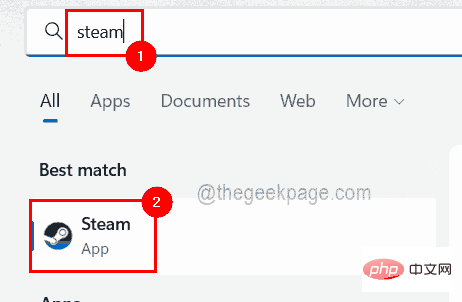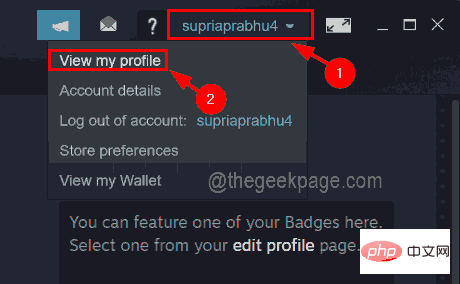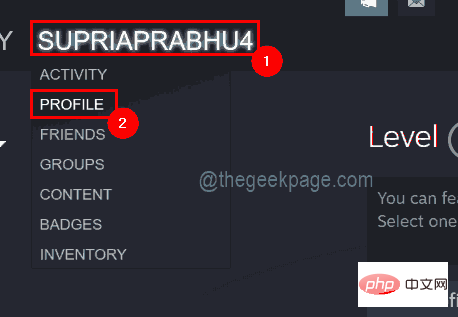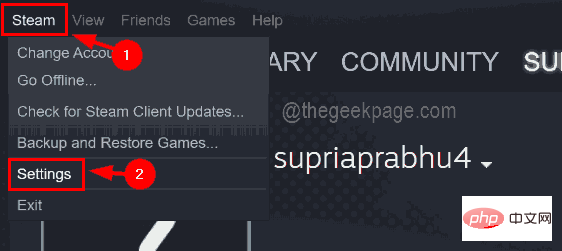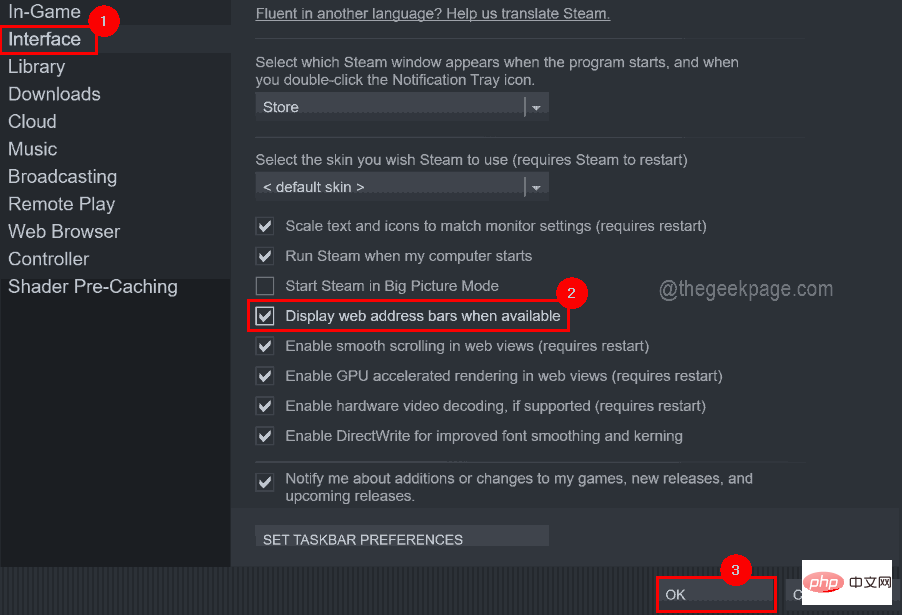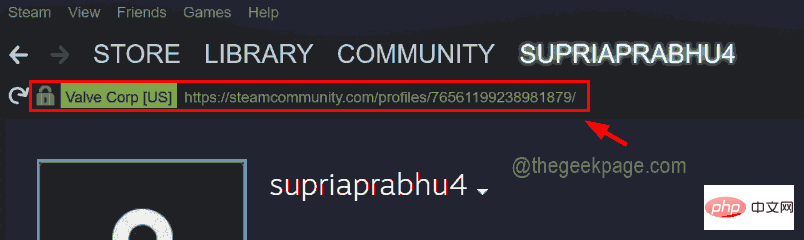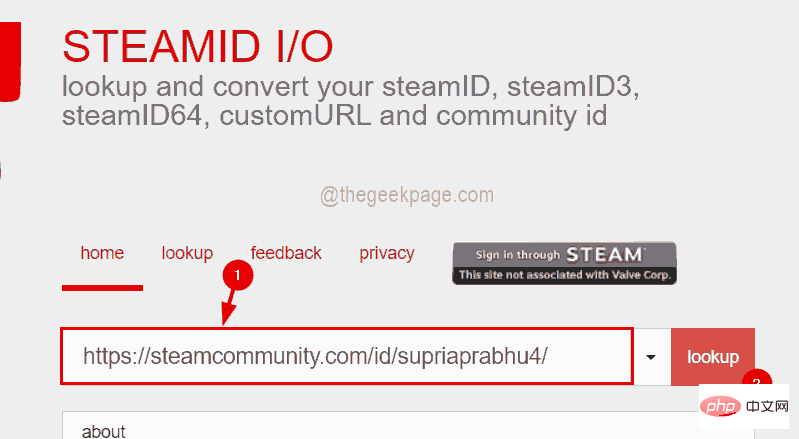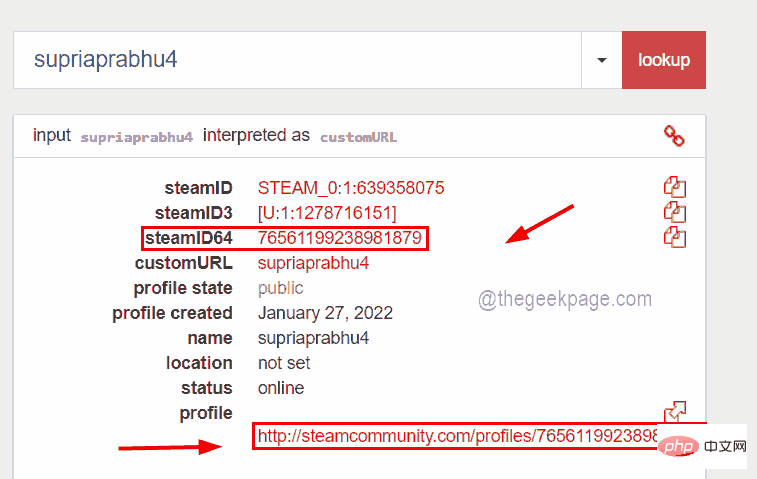怎样透过几个步骤获取您的 Steam ID? |
您所在的位置:网站首页 › steam个人资料怎么开 › 怎样透过几个步骤获取您的 Steam ID? |
怎样透过几个步骤获取您的 Steam ID?
|
现在很多热爱游戏的windows用户都进入了Steam客户端,可以搜索、下载和玩任何好游戏。但是,许多用户的个人资料可能具有完全相同的名称,这使得查找个人资料或什至将 Steam 个人资料链接到其他第三方帐户或加入 Steam 论坛以共享内容变得困难。 为配置文件分配了一个唯一的 17 位 id,它保持不变,用户无法随时更改,而用户名或自定义 URL 可以更改。无论如何,一些用户并不知道他们的 Steam id,这对于了解这一点非常重要。 如果您也不知道如何找到您帐户的 Steam id,请不要惊慌。在这篇文章中,我们将展示如何了解 Steam id。 如何知道您的 Steam ID第 1 步:首先,通过按Windows键打开系统上的 Steam 客户端应用程序,然后键入steam。 第 2 步:接下来通过单击从搜索结果中选择Steam应用程序,如下所示。
第 3 步:打开 Steam 客户端应用程序后,使用您的凭据登录。 第四步:成功登录Steam应用后,点击右上方的用户名,如下图。 第 5 步:然后,选择查看我的个人资料以查看个人资料详细信息。
注意:您还可以通过将鼠标悬停在您的用户名上并从列表中选择配置文件来获取配置文件详细信息,如下所示。
第6步:这里将在用户名下方的顶部显示一个URL。 第 7 步:如果用户名下方没有 URL 或地址栏,则转到Steam 应用程序窗口顶部的Steam选项,然后从下拉菜单中单击设置。
第 8 步:接下来,在“设置”窗口中,转到左侧菜单上的“界面”选项。 第 9 步:单击“可用时显示网址栏”复选框选项以将其选中,最后单击“确定”。
第 10 步:现在您可以在 Steam 应用中看到网址栏。 第 11 步:现在您可以在选择配置文件时从 URL 中查看 Steam id。
第 12 步:如果设置了一些自定义 URL,而您无法从 URL 中看到 Steam ID,则只需复制 URL 并单击此处转到STEAMID I/O网页。 第 13 步:现在您需要将 Steam 应用程序中的 URL 复制并粘贴到文本框中,然后单击查找,如下图所示。
第 14 步:现在该网站将查找映射到您的 URL 的 Steam id,并将其显示在他们的结果页面上,如下所示。 在这里,您可以看到SteamID64以及底部带有 Steam id 的配置文件 URL。
以上就是怎样透过几个步骤获取您的 Steam ID?的详细内容,更多请关注php中文网其它相关文章! |
【本文地址】
今日新闻 |
推荐新闻 |